Wix Editor: Deinen Facebook-Nutzernamen zu den Social-Media-Einstellungen hinzufügen
2 min
In diesem Artikel
- Einen Facebook-Nutzernamen zu deinen Website-Einstellungen hinzufügen
- Häufig gestellte Fragen
Füge deine Facebook-Daten hinzu, um sicherzustellen, dass die „Gefällt mir“-Angaben, die du auf deiner Website erhältst, von Facebook verifiziert werden. Das bedeutet, dass alle „Gefällt mir“-Angaben, die du auf Bildern, Videos, Kommentaren usw. erhältst, verifizierte „Gefällt mir“-Angaben sind.
Einen Facebook-Nutzernamen zu deinen Website-Einstellungen hinzufügen
Füge deinen Facebook-Nutzernamen zu deinen Website-Einstellungen in deiner Website-Verwaltung hinzu.
Um einen Facebook-Nutzernamen hinzuzufügen:
- Öffne den Bereich Einstellungen in deiner Website-Verwaltung.
- Klicke auf Website-Einstellungen.
- Scrolle nach unten zum Abschnitt Facebook-Nutzername und gib deinen Nutzernamen in das Feld Gib deinen persönlichen Facebook-Nutzernamen ein: ein. Stelle sicher, dass du deine persönlichen Facebook-Nutzernamen eingibst und keinen geschäftlicher Facebook-Nutzernamen.
Hinweis: Dein Facebook-Nutzername ist nicht deine E-Mail-Adresse oder dein Passwort.
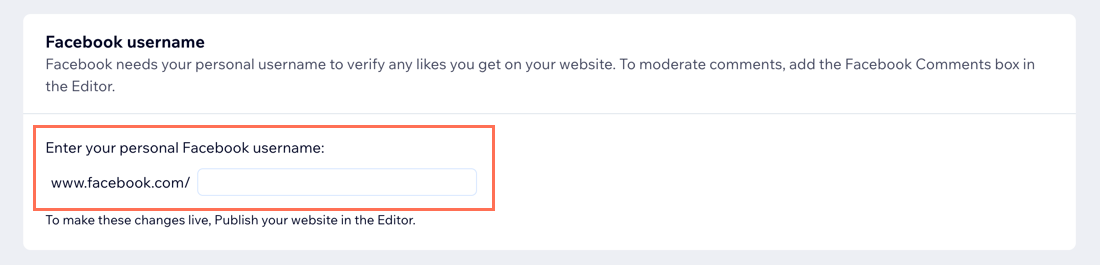
Häufig gestellte Fragen
Erfahre mehr über deinen Facebook-Nutzernamen, indem du unten auf eine Frage klickst:
Wie kann ich meinen Nutzernamen finden?
Kann ich ein Unternehmenskonto verwenden?
Werden Informationen an meine Website-Besucher weitergegeben?
Kann ich meinen Facebook-Nutzernamen aus dem Quellcode ausblenden?
Meine Website-Informationen sind veraltet, wenn ich sie auf Facebook teile. Was kann ich tun?

